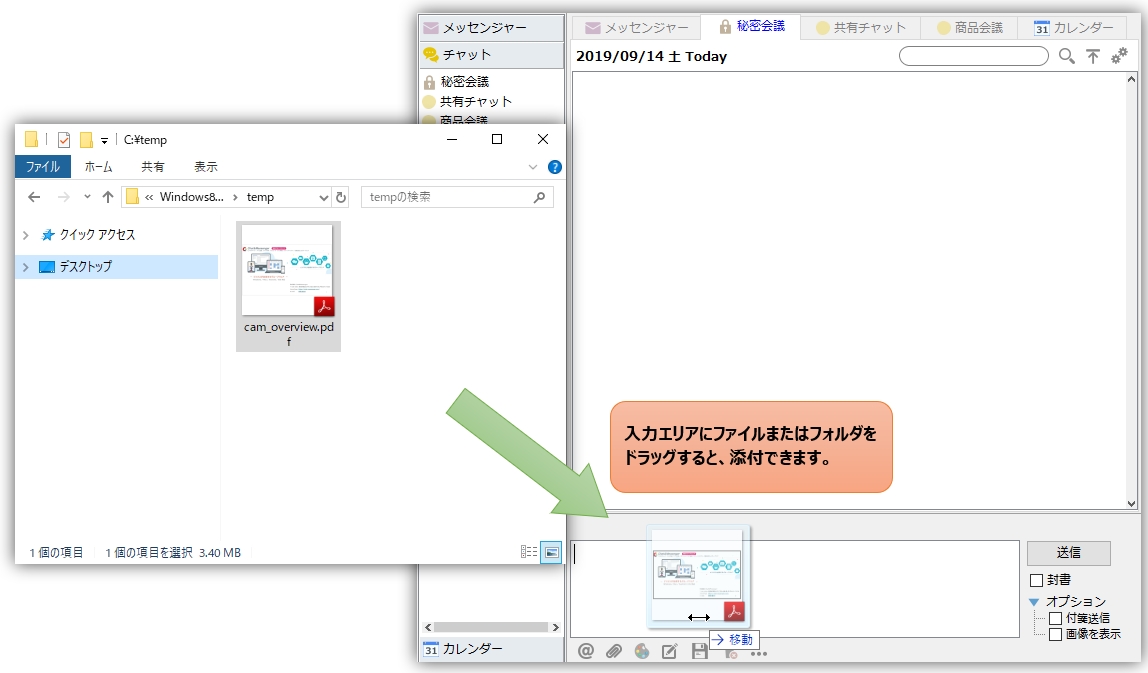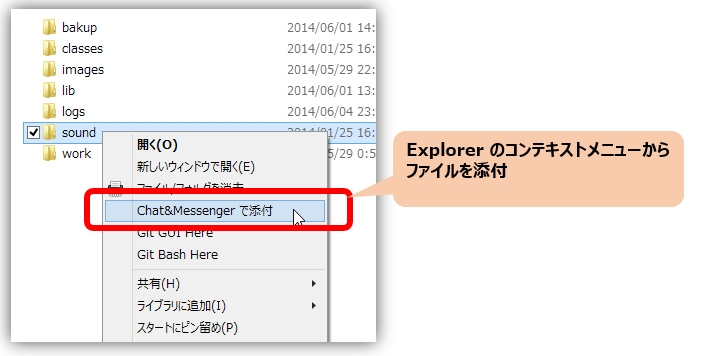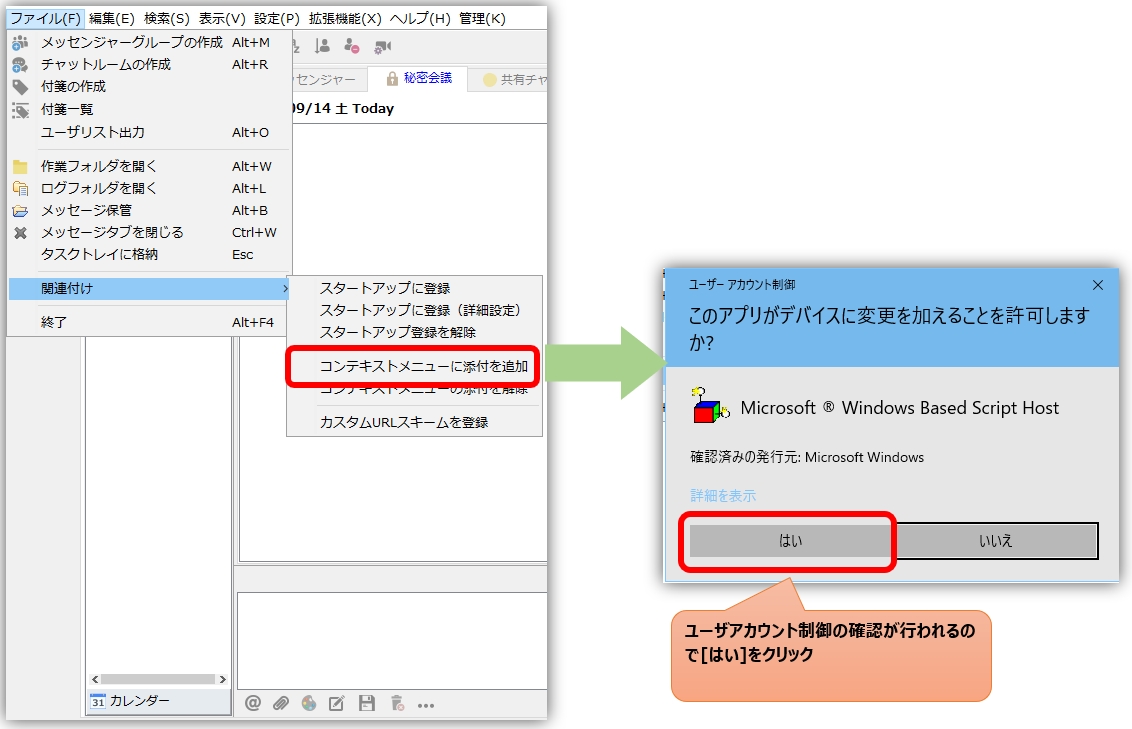intercambio de archivos
Puede enviar y recibir archivos y carpetas a través de chat y messenger.
Cómo enviar archivos/carpetas
- Arrastre archivos o carpetas al área de entrada.

- Consulte a continuación las instrucciones sobre cómo adjuntar archivos desde el menú contextual del Explorador.


Cómo recibir archivos/carpetas
Haga clic en el icono del archivo para abrir el archivo correspondiente después de recibirlo. Al hacer clic en el enlace del nombre del archivo (carpeta), se abrirá el cuadro de diálogo "Guardar archivo adjunto", donde podrá verificar el progreso de la descarga.
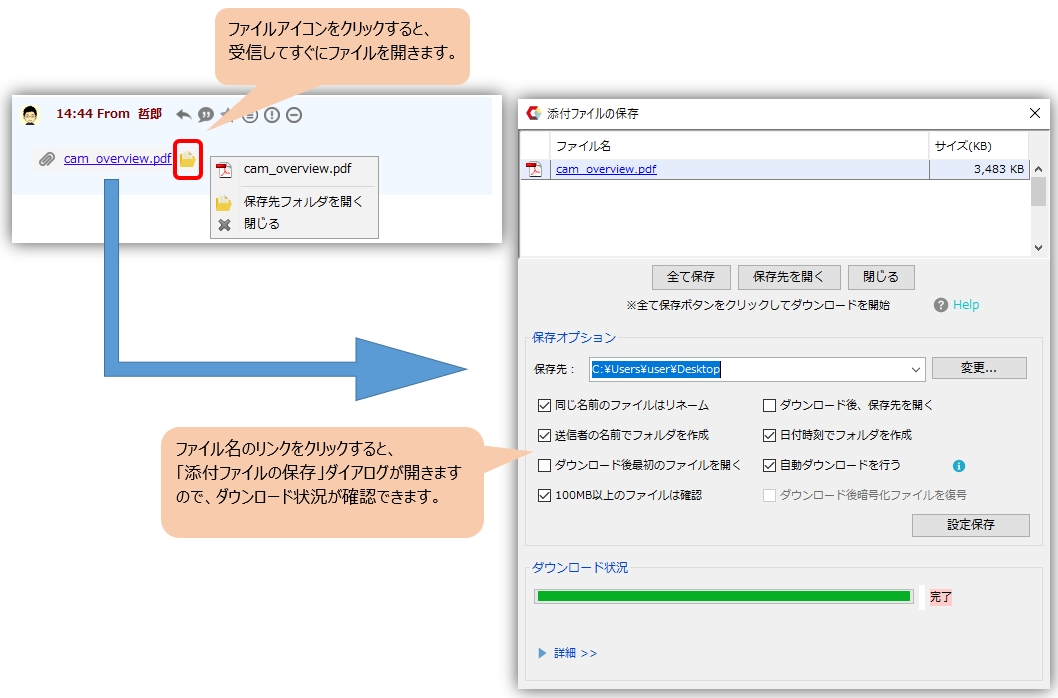
Gestión del historial de la carpeta de destino
La ubicación para guardar la descarga del archivo se mantiene como un historial en el menú desplegable de opciones para guardar.
Puede eliminar el historial innecesario haciendo clic derecho en el menú desplegable y seleccionando "Eliminar este elemento".
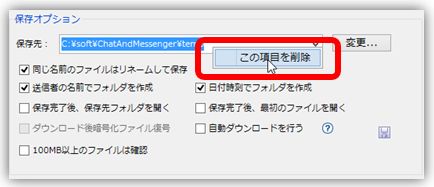
Casos en los que se producen errores durante el envío y la recepción cuando se utiliza únicamente LAN
Cuando se utiliza únicamente LAN, el envío y la recepción de archivos/carpetas fallarán en los siguientes casos. En caso de error, el remitente deberá volver a intentar el proceso de envío.
- Caso 1. El remitente eliminó o movió el archivo.
El remitente mueve o elimina el archivo adjunto antes de que el destinatario pueda descargarlo. - Caso 2: el remitente ha detenido la aplicación
Si el remitente apaga su PC o aplicación antes de que el destinatario descargue el archivo adjuntoSi CAMServer está instalado, no hay ningún problema incluso si el sistema operativo o el software del lado emisor están detenidos.
- Caso 3. El remitente no permite la conexión
El lado emisor IP Messenger y se ha descargado varias veces.
*El remitente IP Messenger En este caso, sólo se permite una descarga.